- Base de conocimientos
- Contenido
- Sitios web y landing pages
- Comprender la configuración de una plantilla de HubSpot
Comprender la configuración de una plantilla de HubSpot
Última actualización: 13 de marzo de 2025
Disponible con cualquiera de las siguientes suscripciones, a no ser que se indique de otro modo:
-
Marketing Hub Pro, Enterprise
-
Content Hub Starter, Pro, Enterprise
Para crear una serie de Plantillas y módulos con un encabezado, pie de página y estilo similares a los de tu sitio web activo en HubSpot, puedes solicitar una configuración de Plantillas realizada por el Equipo de Replatforming de HubSpot. Puedes utilizar estas plantillas para crear páginas de destino, páginas de sitio web y publicaciones de blog.
Una configuración de plantilla puede ser una buena opción si:
- Estás conforme con el diseño actual de tu sitio web.
- Estás buscando una forma rápida y rentable de empezar a crear contenido en HubSpot que se parezca a tu sitio.
Si quieres rediseñar significativamente tu sitio web o quieres plantillas y módulos personalizados, puedes considerar la posibilidad de asociarte con tu desarrollador o con un Solutions Partner de HubSpot.
Al seleccionar una URL para la configuración de una plantilla, se recomienda utilizar una página con encabezado, pie de página, navegación principal y un formulario. Si tienes un blog existente en HubSpot y deseas nuevas plantillas para que coincida con tu sitio externo actualizado, asegúrate de incluir la URL del blog de HubSpot al iniciar el proceso de configuración de plantillas.
Limitaciones de la configuración de plantillas
Las plantillas pueden no incluir todo su contenido.
Tenga en cuenta los siguientes requisitos y limitaciones antes de solicitar la configuración de una plantilla:
- Las configuraciones de plantillas no incluyen plantillas de correo electrónico o plantillas de cotización.
- La configuración de las plantillas tampoco incluye una importación del contenido existente del blog o sitio web. Más información sobre el uso de las herramientas de importación de HubSpot.
- Las plantillas creadas en HubSpot harán referencia a la configuración existente en tu sitio web. Las plantillas individuales no combinarán características de distintas partes de tu sitio web (por ejemplo, el título de una página y el pie de página de otra diferente).
- La mayoría de las configuraciones de plantillas se completan en 1 a 2 semanas desde que se envía un sitio web.
- Tu sitio web actual debe permanecer activo durante toda la duración del servicio.
- Cualquier cambio realizado en la cabecera, pie de página o estilo de su sitio web una vez enviada la configuración de la plantilla no se reflejará en las plantillas migradas.
- Las siguientes características del sitio web no suelen incluirse en la configuración de una plantilla:
-
- Mega menús, como una navegación que incluye imágenes, texto resumido y menús desplegables con varias columnas.
-
- Contenido o diseño que se encuentra entre el título y el pie de página, como publicaciones de blog, formularios, módulos y animaciones.
- Contenidos creados a partir de bases de datos, como anuncios inmobiliarios, bases de conocimientos, amplios catálogos de productos y búsqueda basada en códigos postales/ubicaciones.
- Contenido restringido, como inicios de sesión, acceso de miembros y protección por contraseña.
- Comercio electrónico, como cestas de la compra, escaparates y procesamiento de pagos.
- Características de búsqueda de contenido fuera de HubSpot
- Variantes o herramientas multilingües
-
- Aplicaciones de terceros, como chat en directo, widgets de accesibilidad, motores de comentarios y bolsas de trabajo.
- Diseño responsivo personalizado y estilos para diseños, modos y dispositivos alternativos.
Qué incluye la configuración de una plantilla
Las plantillas de tus páginas y publicaciones de blog se crean utilizando un tema personalizado de . Se trata de un conjunto de plantillas y módulos prefabricados, contenido global, y ajustes de tema utilizando la marca, los colores y las fuentes de tu empresa.
Aunque tus nuevas plantillas son archivos codificados, puedes personalizar su diseño, contenido y configuración de tema en el editor de contenido utilizando las herramientas de edición de arrastrar y soltar de .
Contenido global
Algunas partes de sus plantillas, como la cabecera de su sitio, aparecerán en varias páginas. Este contenido, denominado contenido global, puede editarse directamente y publicarse en varias páginas dentro del Editor de contenidos.
- Título: el título de tu sitio web principal, que se aplica a las plantillas de páginas de sitio web y blog.
- Pie de página: el pie de página de tu sitio web principal, que se aplica a tus plantillas de página web y blog.
- Título de página de destino: un título sencillo aplicado a tu plantilla de página de destino.
- Pie de página de destino: un sencillo pie de página aplicado a tu plantilla de página de destino.
Plantillas de página
Estas plantillas pueden utilizarse para crear páginas de aterrizaje y páginas web. El diseño y el contenido de cada página pueden personalizarse dentro del editor de contenidos. Los tipos de letra, colores y estilos de tus plantillas se controlan en la configuración del tema.
- Plantilla de Landing page: múltiples Plantillas de Landing page prefabricadas, preparadas con la marca, fuentes y colores de tu empresa.
- Plantilla de página web: múltiples Plantillas de página web prefabricadas, preparadas con la marca de tu empresa.
Plantillas de blog
Las plantillas de blog se pueden utilizar para las entradas de su blog y la página de listado del blog. Si proporcionas un enlace a tu blog actual, recibirás una plantilla de índice de blog basada en este diseño. De lo contrario, recibirás las opciones estándar de HubSpot para las plantillas de índice de blog. Puedes Elegir qué plantilla de Catálogo del blog aplicar en tu Configuración del blog.
- Plantilla de índice de blog: una plantilla para la página de catálogo de tu blog. Esta plantilla tiene las publicaciones de blog más recientes.
- Plantilla de publicación de blog: una plantilla para nuevas publicaciones de blog, que incluye el título de tu sitio web.
Plantillas del sistema
Además de plantillas para el contenido de tu página y blog, recibirás plantillas del sistema para páginas predeterminadas de tu sitio web, como páginas de error y páginas de confirmación de Suscripción a correos de [tu blog]:
- Página de error 404
- Página de error 500
- Página para cancelar suscripción con copia de seguridad
- Página de inicio de sesión de los miembros
- Página de registro de socios
- Página de Restablecer contraseña de socio
- Página de solicitud de contraseña
- Página de resultados de búsqueda
- Página de preferencias de suscripción
- Página de confirmación de suscripción
Solicitar la configuración de una plantilla
- Para iniciar el proceso de configuración de plantillas, póngase en contacto con su representante de cuenta. Si no estás seguro de cómo ponerte en contacto con el representante de tu cuenta, ponte en contacto con la Asistencia de HubSpot para que te pongan en contacto con la persona adecuada. También puedes enviar a este formulario de configuración de plantillas.
- Un representante de la cuenta te enviará un enlace para completar el proceso de pago. Más información sobre los precios de la migración.
- En tu cuenta de HubSpot, inicia la configuración de la plantilla:
- En tu cuenta de HubSpot, haz clic en el nombre de tu cuenta ubicado en la esquina superior derecha, y, a continuación, haz clic en Cuenta y facturación.
- Haz clic en la pestaña Migraciones.
- Haz clic en Iniciar configuración. Si este botón no está visible, consulte con su representante de cuenta.
- Mientras el equipo trabaja en tu migración, puedes consultar el estado del proyecto en tu cuenta de HubSpot:
- En tu cuenta de HubSpot, haz clic en el nombre de tu cuenta ubicado en la esquina superior derecha, y, a continuación, haz clic en Cuenta y facturación.
- Haz clic en la pestaña Migraciones.
- Revisa el estado de la configuración de la plantilla en la línea de tiempo:
- Migración confirmada: la configuración de la plantilla se ha enviado y está actualmente en la cola. Las obras de migración aún no han comenzado.
- Migración en curso: El equipo de Replatforming de HubSpot está en proceso de creación de tus plantillas
- Migración finalizada: sus plantillas se han creado correctamente. Dispones de 60 días a partir de la fecha aquí indicada para notificar problemas de diseño.
- Cuando se haya completado la configuración de la plantilla, recibirás una notificación por correo electrónico.
Revisar la configuración de una plantilla
Cuando recibas una notificación por correo electrónico de que la configuración de tu plantilla ha finalizado, podrás revisar tu contenido en tu cuenta de HubSpot.
- En tu cuenta de HubSpot, haz clic en el icono de settings Configuración en la barra de navegación superior.
- En el menú de la barra lateral izquierda, navega aMódulos de temas &de contenido>.
- Haz clic en la pestaña Temas .
- Para ver el tema [CompanyName_Date], haga clic en Editar tema. Por ejemplo, si el nombre de tu empresa era Empresa Ejemplo, y completaste la configuración de una plantilla en septiembre de 2023, busca el tema ExampleCompany_Sept2023 .

- En el editor de temas, haz clic en el menú desplegable Ver en de la parte superior izquierda y selecciona una página o publicación que quieras utilizar para previsualizar el tema.
- En la parte superior derecha, haz clic en Vista previa para previsualizar tu contenido en cualquier tipo de dispositivo.
Denunciar características perdidas o rotas
Si encuentras cualquiera de los problemas con tus Plantillas durante tu Revisión, puedes Denunciarlos utilizando las instrucciones que aparecen a continuación. Para obtener más información sobre el uso de las herramientas de edición de HubSpot, ponte en contacto con la Asistencia de HubSpot en su lugar.
Por favor, ten en cuenta que: sólo puedes denunciar características ausentes o rotas hasta 60 días después de la fecha de finalización de la configuración de una plantilla.
- En tu cuenta de HubSpot, haz clic en el nombre de tu cuenta en la esquina superior derecha y luego haz clic en Cuenta y facturación.
- Haz clic en la pestaña Migraciones.
- En la parte superior derecha, haz clic en Notificar problema de migración.
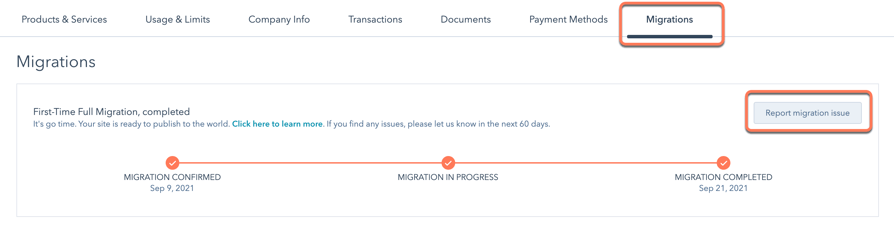
- En el cuadro de diálogo, introduce los detalles del problema con la configuración de la plantilla y haz clic en Enviar. Normalmente, un miembro del equipo se pondrá en contacto contigo en un plazo de 48 horas.
Implementar una configuración de Plantillas
Una vez que haya revisado sus plantillas y haya realizado las correcciones necesarias, puede proceder a crear páginas o blogs utilizando sus plantillas.
Si quieres aplicar tus nuevas Plantillas al contenido existente en lugar de crear contenido nuevo, puedes intercambiar plantillas. Ten en cuenta que Intercambiar Plantillas no intercambiará módulos automáticamente. Los módulos de un tema pueden no interactuar perfectamente con otro tema. Para restablecer el contenido de la página a los módulos predeterminados incluidos con la plantilla a la que cambió, puede utilizar el modo de desarrollador para restablecer el contenido.